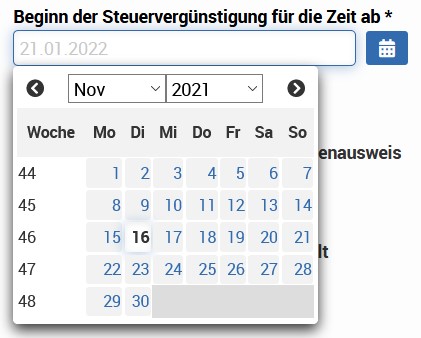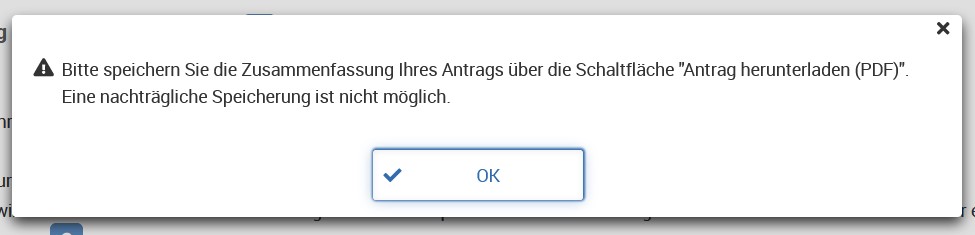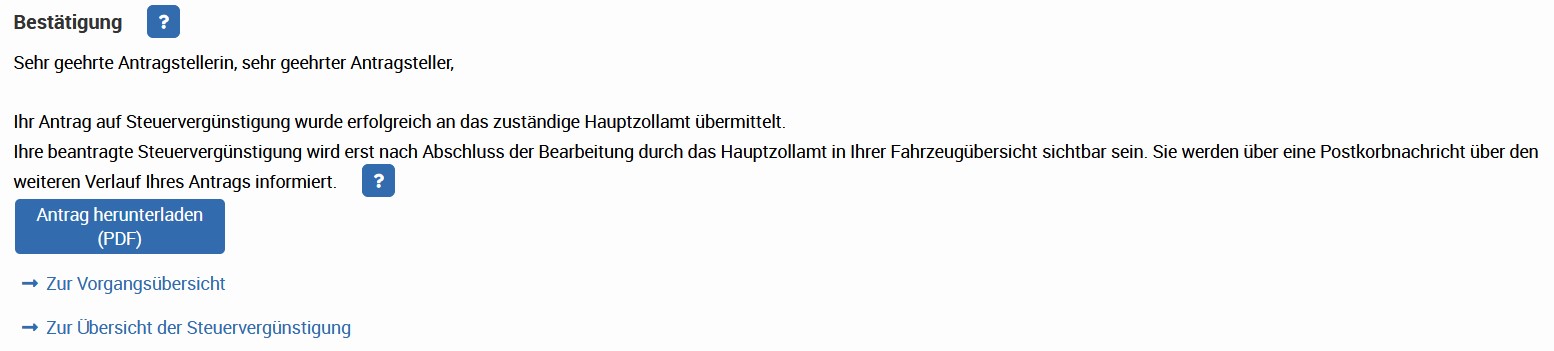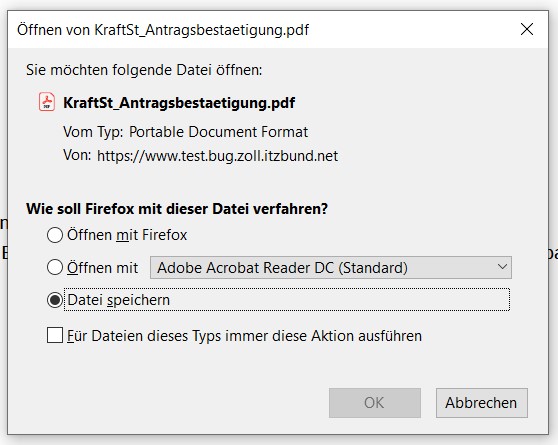Hinweis zum Datenschutz
Um Ihnen die optimale Nutzung unserer Webseite zu ermöglichen, verwenden wir technisch notwendige Cookies. Darüber hinaus können Sie der Erhebung von Daten zu statistischen Zwecken zustimmen.
Weitere Informationen dazu finden Sie in unserer Datenschutzerklärung.